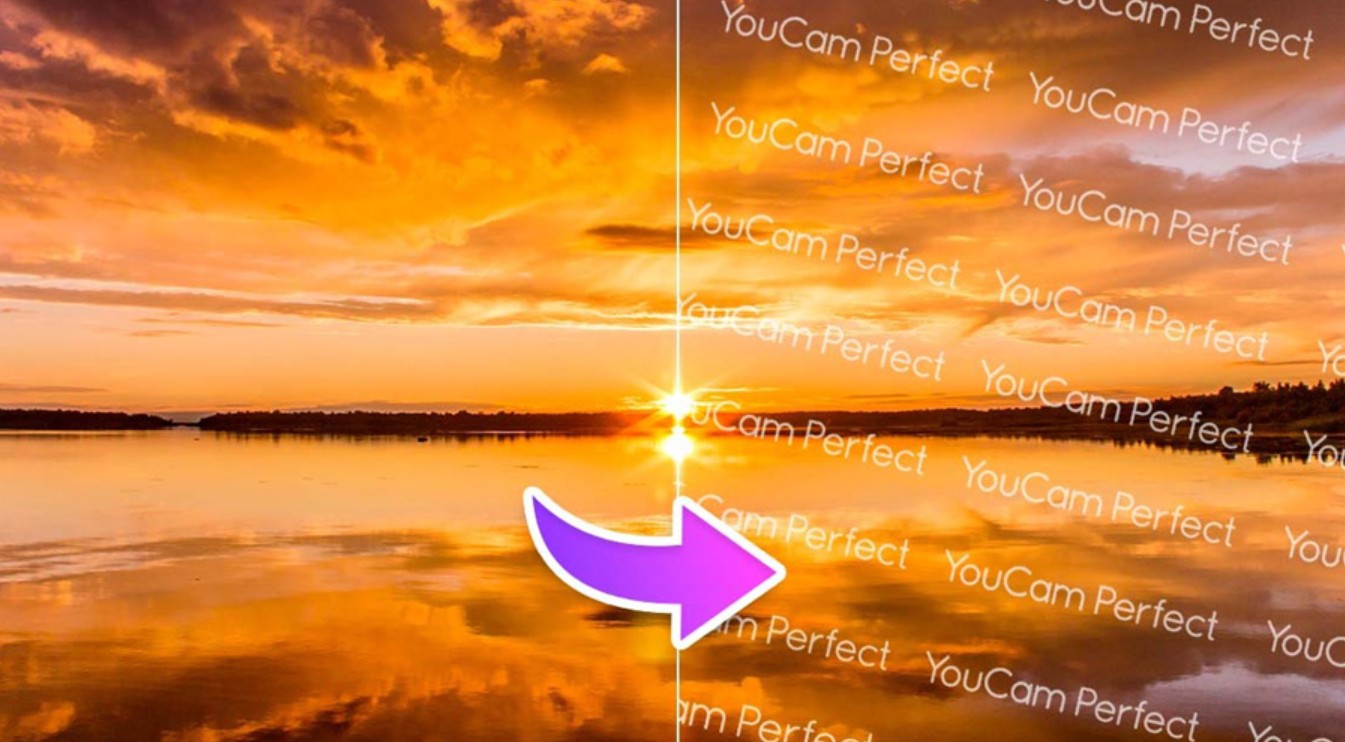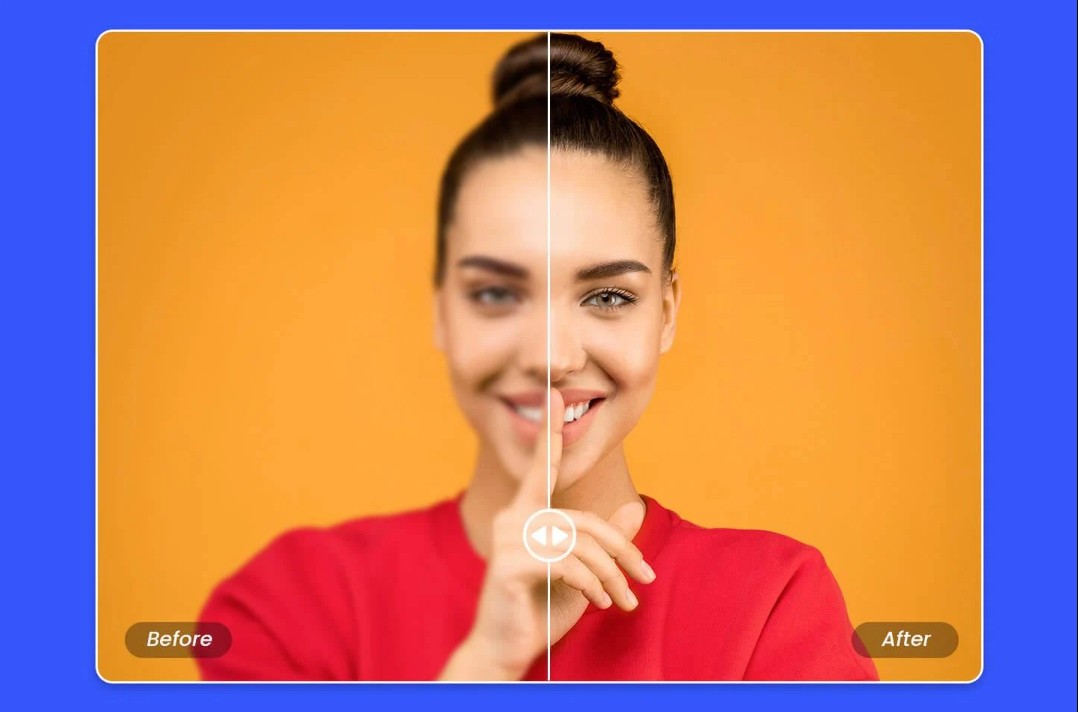Sản Phẩm Bán Chạy
Những Công Cụ Mobile Hỗ Trợ Xóa Chữ Trên Hình Ảnh Nhanh Gọn
Cùng tối ưu hóa hình ảnh của bạn với các công cụ mobile hỗ trợ xóa chữ nhanh gọn và hiệu quả. Bài viết mang đến những phân tích, đánh giá chi tiết về các ứng dụng, giúp bạn lựa chọn giải pháp phù hợp nhất để tạo ra những bức ảnh sống động và ấn tượng.
Nội dung
- 1. Tổng Quan Về Các Công Cụ Mobile Hỗ Trợ Xóa Chữ Trên Ảnh
- 1.1. Đặc Điểm Chung Của Các Ứng Dụng Mobile
- 1.2. Ưu Điểm Khi Sử Dụng Mobile So Với Phần Mềm Trên Máy Tính
- 2. Các Phương Pháp Xóa Chữ Trên Ảnh Bằng Phần Mềm Mobile
- 2.1. PicsArt Photo
- 2.2. Snapseed
- 2.3. PhotoDirector Photo
- 3. Sử Dụng Các Ứng Dụng Chỉnh Sửa Ảnh Chuyên Dụng Khác
- 4. Mẹo Và Thủ Thuật Nâng Cao

Khi nói đến việc chỉnh sửa ảnh, một trong những vấn đề phổ biến nhất mà người dùng gặp phải là cần loại bỏ chữ viết, logo hay các biểu tượng không cần thiết trên hình ảnh. Với xu hướng sử dụng điện thoại di động trong công việc sáng tạo, nhiều phần mềm mobile đã xuất hiện nhằm giúp người dùng chỉnh sửa ảnh mọi lúc, mọi nơi một cách chuyên nghiệp. Trong bài viết này, chúng ta sẽ cùng khám phá các phương pháp xóa chữ trên ảnh bằng phần mềm mobile - một giải pháp nhanh chóng, đơn giản và tiện lợi dành cho các nhà thiết kế hiện đại.
1. Tổng Quan Về Các Công Cụ Mobile Hỗ Trợ Xóa Chữ Trên Ảnh
1.1. Đặc Điểm Chung Của Các Ứng Dụng Mobile
Trước khi đi sâu vào từng công cụ cụ thể, chúng ta cần nắm bắt một số đặc điểm chung của các ứng dụng mobile trong lĩnh vực chỉnh sửa ảnh, đặc biệt là những ứng dụng hỗ trợ xóa chữ:
Giao diện thân thiện, dễ thao tác: Các ứng dụng mobile được thiết kế với giao diện trực quan, giúp người dùng dễ dàng thao tác, ngay cả với những người mới bắt đầu. Điều này giúp giảm thời gian học hỏi và tăng hiệu quả công việc.
Tính năng chỉnh sửa ảnh thông minh: Nhiều phần mềm đã tích hợp công nghệ AI, giúp nhận diện và xử lý các vùng chữ trên ảnh một cách tự động và chính xác.
.png)
Tốc độ xử lý nhanh: Do tối ưu hóa cho các thiết bị di động, các ứng dụng này cho phép xử lý ảnh một cách mượt mà, ngay lập tức, phù hợp với nhu cầu chỉnh sửa ảnh “on-the-go”.
1.2. Ưu Điểm Khi Sử Dụng Mobile So Với Phần Mềm Trên Máy Tính
Mặc dù phần mềm trên máy tính có nhiều tính năng mạnh mẽ, nhưng việc sử dụng các ứng dụng mobile mang lại nhiều lợi ích không thể phủ nhận:
Tiện lợi và linh hoạt: Bạn có thể chỉnh sửa ảnh bất cứ lúc nào, dù đang di chuyển hay không có máy tính bên cạnh. Điều này đặc biệt hữu ích đối với các nhà thiết kế cần công việc chỉnh sửa ảnh nhanh chóng khi ra ngoài.
Tiết kiệm thời gian và chi phí: Không cần đầu tư nhiều vào phần cứng hay chi phí bản quyền phần mềm đắt đỏ, các ứng dụng mobile thường có phiên bản miễn phí hoặc giá hợp lý.
.png)
Cập nhật công nghệ nhanh: Các ứng dụng mobile thường được cập nhật thường xuyên, tích hợp các công nghệ mới như trí tuệ nhân tạo (AI), giúp nâng cao chất lượng chỉnh sửa và tự động hóa nhiều tác vụ.
2. Các Phương Pháp Xóa Chữ Trên Ảnh Bằng Phần Mềm Mobile
2.1. PicsArt Photo
PicsArt Photo sẽ là cái tên đầu tiên với độ phổ biến rộng khắp với cộng đồng đông đảo người sử dụng. Các tính năng cơ bản như cắt ghép, chỉnh màu… đều được hỗ trợ rất đầy đủ và thông minh. Giao diện của app cũng được chia ra thành các nhóm công cụ khác nhau để người dùng dễ dàng tìm kiếm công cụ mà mình muốn. Qua nhiều phiên bản, thuật toán phần mềm của PicsArt Photo ngày càng cải tiến hơn và mang đến nhiều tính năng nổi bật như xóa người, xóa vật thể thừa trong khung hình… và đương nhiên là có cả tính năng xóa chữ trên ảnh.
Cách xóa chữ trên ảnh với PicsArt Photo cũng khá đơn giản. Đầu tiên, bạn mở ứng dụng sau đó nhấn vào phần dấu cộng lớn nằm chính giữa, phía dưới của màn hình. Phần mềm sẽ mở giao diện chọn ảnh và bạn chỉ cần tìm đúng bức ảnh mà mình muốn quá chữ đi là được.
.png)
Sau khi ảnh đã hiển thị, tại phần công cụ, bạn ấn vào chức năng nhân bản. Cơ chế hoạt động của chức năng này là nó sẽ dùng phần hình ảnh tương tự xung quanh khu vực cần xóa chữ chèn lên trên khu vực có chữ. Nhờ vậy mà bức ảnh sẽ được xóa chữ tự nhiên hơn. Khi ấn vào chức năng nhân bản, sẽ có 1 vòng tròn hiện ra. Vòng tròn để xác định khu vực mà bạn muốn lựa chọn để đè lên chữ. Sau đó, bạn ấn vào công cụ chiếc bút rồi tô lên trên chữ là phần chữ sẽ biến mất dần. Sau khi đã xóa chữ xong thì bạn chỉ cần ấn áp dụng là được.
2.2. Snapseed
Sinh sau đẻ muộn hơn người anh em của mình một chút nên độ phổ biến của Snapseed có phần kém hơn. Tuy nhiên, với những tính năng mạnh mẽ của mình, lượng người sử dụng Snapseed cũng vô cùng đông đảo. Các tính năng của Snapseed cũng chủ yếu tập chung vào việc mang đến những công cụ chỉnh sửa hình ảnh nhanh nhất và thông minh cho người dùng. 29 công cụ chưa tính các bộ lọc và tính năng đang phát triển của Snapseed đã thoải mái để có thể đáp ứng được nhu cầu từ cơ bản đến nâng cao cho người dùng. Độ tương thích của Snapseed với các thiết bị Android cũng rất cao và không yêu cầu nhiều về cấu hình của điện thoại. Riêng với tính năng xóa chữ trên ảnh của Snapseed đang thể hiện sự ưu việt hơn hẳn khi sử dụng các thuật toán tự nhận diện khu vực có màu sắc tương đương để tái tạo lại các điểm ảnh bị che bởi chữ.
.png)
Để sử dụng tính năng xóa chữ trên ảnh của Snapseed, bạn truy cập ứng dụng và thêm ảnh cần xóa chữ. Tiếp đến, bạn ấn vào công cụ và chọn tính năng chỉnh sửa. Ở chế độ này, bạn chỉ cần dùng tay bôi lên phần chữ cần xóa, công cụ sẽ tự động xóa phần chữ chèn lên đi cho bạn. Nếu phần chữ quá nhỏ, bạn có thể zoom lớn hơn để chọn chính xác vùng chữ cần chọn.
Sau khi xóa chữ xong, bạn ấn vào dấu tích để lưu các cài đặt chỉnh sửa. Để lưu được ảnh, bạn ấn vào nút “Xuất”, các tùy chọn lưu sẽ được hiển thị và bạn chỉ cần chọn theo yêu cầu là được.
2.3. PhotoDirector Photo
PhotoDirector Photo cũng là một trong những ứng dụng chỉnh sửa hình ảnh mà bạn có thể dễ dàng tải về trên các thiết bị di động. Tuy nhiên, điểm đặc biệt ở đây là bạn hoàn toàn có thể cài đặt được ứng dụng này trên cả nền tảng Window để sử dụng trực tiếp trên máy tính. Mặc dù ít phổ biến hơn 2 phần mềm trên khi người dùng. Được ứng dụng những tính năng tuyệt vời phát triển từ trí tuệ nhân tạo, PhotoDirector Photo không chỉ cho phép bạn sử dụng tính năng xóa chữ trên ảnh mà nó còn cho phép bạn xóa toàn bộ các vật thể không mong muốn đi. Đó có thể là đồ vật, con người, cây cối… Bạn cũng có thể nâng cao chất lượng hình ảnh cho những bức hình quá vỡ với độ phân giải thấp.
.png)
Cách xóa chữ trên ảnh với ứng dụng PhotoDirector Photo cũng khá đơn giản. Đầu tiên, tương tự như những ứng dụng khác, bạn vẫn sẽ truy cập ứng dụng và thêm ảnh vào từ thư viện của máy. Nếu sử dụng phiên bản trên máy tính, bạn chọn vào Library và tìm tới thư mục chứa ảnh để chọn y như các ứng dụng khác. Sau khi chọn file, giao diện làm việc của PhotoDirector Photo sẽ hiện ra.
Sau khi đã xác định được các vật thể, logo hay chữ cần được loại bỏ, bạn tìm kiếm bộ công cụ Edit và chọn vào chức năng Content Aware Removal. Tính năng này sẽ hỗ trợ bạn xóa vật thể gần như tương tự với cách mà Snapseed làm bằng cách ứng dụng công nghệ trí tuệ nhân tạo để tự động lấy các điểm ảnh xung quanh vật thể để lấp đầy vị trí cần che. Tuy nhiên, do có thể dùng trên máy tình và thao tác với chuột nên các thao tác chọn vật thể sẽ dễ dàng và chuẩn xác hơn. Bạn sẽ có 2 lựa chọn khoanh vùng vật thể. Với công cụ chổi tô, bạn chỉ cần dùng chổi bôi lên trên vật thể cần xóa, rất hiệu quả và nhanh chóng với các chủ thể đứng đơn lẻ. Ngược lại, với những vật cản đừng xen vào nền, công cụ chổi quét sẽ giúp bạn tạo vùng bao quanh vật thể thừa, giúp thao tác xóa chính xác hơn.
.png)
Sau khi đã hoàn thiện, bạn chọn Apply để lưu các chỉnh sửa vừa rồi lại. Ngoài ra, bạn cũng có thể chỉnh sửa tiếp tục với những thao tác khác trước khi chọn vào Save to để lưu ảnh.
3. Sử Dụng Các Ứng Dụng Chỉnh Sửa Ảnh Chuyên Dụng Khác
Không chỉ dừng lại ở PhotoDirector Photo hay Snapseed, thị trường mobile hiện nay còn có nhiều ứng dụng được thiết kế chuyên biệt cho việc loại bỏ các đối tượng không mong muốn trên ảnh. Một số ứng dụng tiêu biểu như:
TouchRetouch: Đây là một trong những ứng dụng được đánh giá cao về khả năng xóa bỏ đối tượng, bao gồm cả chữ viết, trên ảnh. Giao diện đơn giản, các công cụ hỗ trợ trực quan giúp bạn dễ dàng loại bỏ những phần không mong muốn.
.png)
Remove Unwanted Object: Ứng dụng này tập trung vào việc loại bỏ đối tượng một cách tự động. Chỉ cần đánh dấu khu vực cần xóa, thuật toán sẽ thực hiện phần còn lại, cho kết quả mượt mà và tự nhiên.
Hướng dẫn sử dụng từng bước:
- Tải và cài đặt ứng dụng từ App Store hoặc Google Play.
- Chọn ảnh cần chỉnh sửa và mở giao diện chỉnh sửa.
- Sử dụng công cụ xóa bỏ chữ bằng cách đánh dấu vùng chữ cần loại bỏ.
- Áp dụng các thuật toán xử lý, sau đó kiểm tra kết quả.
- Điều chỉnh lại nếu cần thiết bằng các công cụ bổ trợ như chỉnh sửa màu sắc hay làm mờ viền.
4. Mẹo Và Thủ Thuật Nâng Cao
Ngoài các công cụ cơ bản, việc kết hợp với một số mẹo và thủ thuật nâng cao sẽ giúp bạn đạt được kết quả chỉnh sửa chuyên nghiệp hơn:
.png)
Chỉnh sửa bổ trợ:
Sau khi xóa chữ, hình ảnh có thể mất đi sự đồng nhất về màu sắc và kết cấu. Bạn có thể sử dụng các công cụ chỉnh sửa bổ trợ như điều chỉnh độ sáng, độ tương phản hay sử dụng bộ lọc để làm cho vùng được chỉnh sửa hòa quyện với phần còn lại của ảnh.
Sử dụng công cụ làm mờ viền:
Đôi khi, việc xóa chữ có thể để lại các viền sắc nét không tự nhiên. Sử dụng công cụ làm mờ viền sẽ giúp các cạnh được “chuyển giao” mượt mà hơn, tạo nên một bức ảnh thống nhất về mặt thị giác.
Thử nghiệm với các bộ lọc:
Một số ứng dụng cung cấp các bộ lọc đặc biệt nhằm giúp đồng bộ màu sắc sau khi xóa chữ. Hãy thử nghiệm với nhiều bộ lọc khác nhau để tìm ra phương án tối ưu nhất cho bức ảnh của bạn.
Như bạn đã thấy, việc xóa chữ trên ảnh bằng phần mềm mobile không chỉ đơn giản mà còn rất linh hoạt, phù hợp với mọi nhu cầu từ người mới bắt đầu cho đến chuyên gia thiết kế. Việc loại bỏ những chữ không mong muốn chỉ là một trong nhiều bước để hoàn thiện tác phẩm của bạn. Quan trọng hơn cả là cách bạn xử lý, kết hợp các yếu tố để tạo nên một sản phẩm thiết kế chuyên nghiệp, thu hút và truyền tải thông điệp một cách hiệu quả.
Công Ty TNHH Phần Mềm SADESIGN
Mã số thuế: 0110083217